Written by
TomSmithGuía del usuario de TextEdit para macOS Ventura, Monterey, Big Sur
Resumen: TextEdit es un editor integrado que viene con tu MacBook Air/MacBook Pro/Mac Pro/iMac. Este artículo de iBoysoft te guía a través de las instrucciones completas para que puedas utilizarlo al máximo de sus funciones y capacidades.
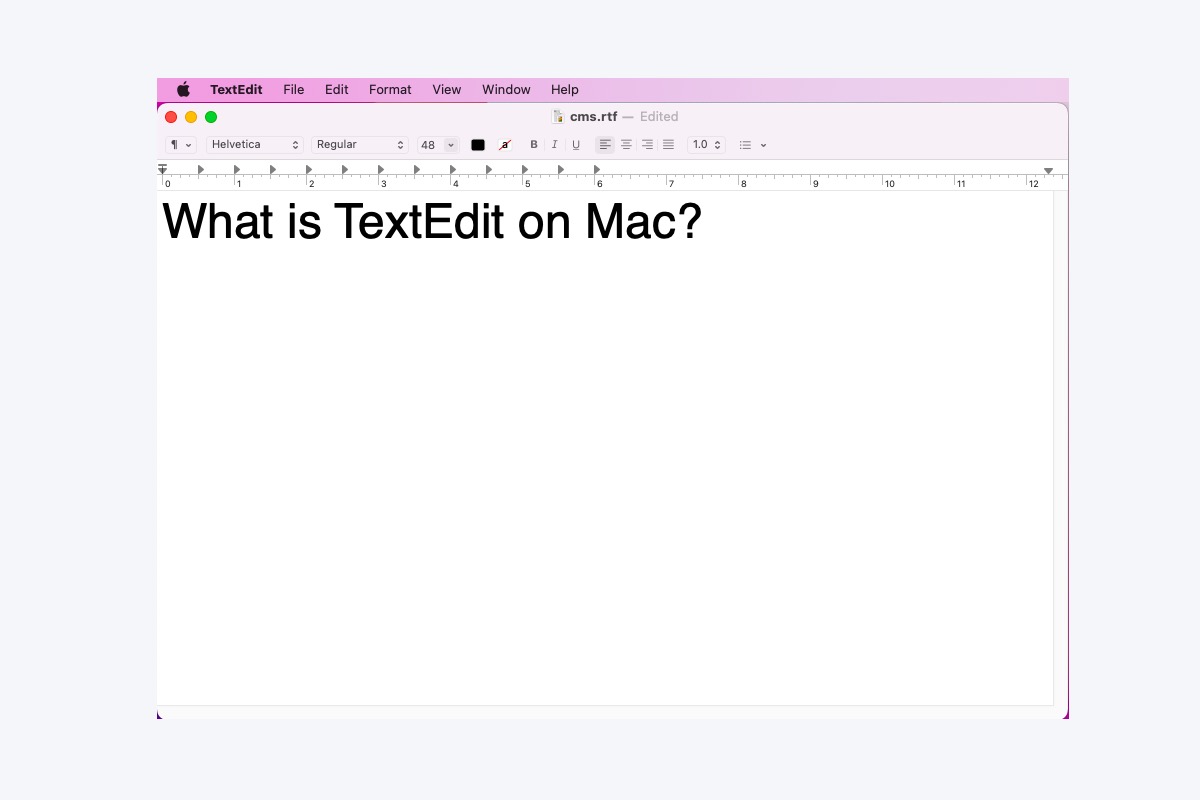
Aunque muchos usuarios están acostumbrados al procesador de texto de Microsoft Word, ignoraron que Mac también introdujo un fantástico procesador de texto nativo, es decir, TextEdit. En lugar de pagar una suscripción a Word de Microsoft para Mac mensual o anualmente, TextEdit es mucho más amigable para los usuarios de Mac, ya que es gratuito y no requiere descarga.
No dudes, por favor. Sólo sigue este artículo para saber qué es TextEdit en Mac y cómo usarlo en tus computadoras macOS.
¿Qué es TextEdit en Mac?
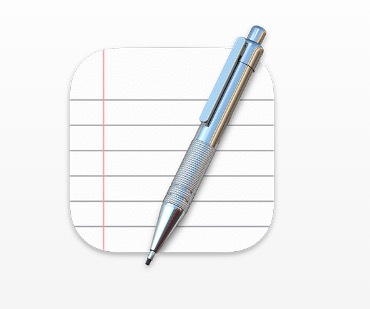
Puede que te confundas sobre 'para qué se utiliza TextEdit'. En pocas palabras, es un procesador de texto que te permite hacer algunas ediciones básicas, como crear un archivo de texto en Mac, abrir y editar documentos de texto creados en él mismo, y en otras aplicaciones de procesamiento de texto.
Además, tiene capacidades que incluyen corrección ortográfica automática, soporte para detectores de datos y transformaciones de texto.
En cuanto a la terminología, TextEdit es un procesador de texto y editor de texto de código abierto, presentado por primera vez en NeXT's NeXTSTEP y OPENSTEP. Ahora se distribuye con macOS desde la adquisición de NeXT por Apple Inc. y está disponible como aplicaciones GNUstep para otros sistemas operativos similares a Unix, como Linux.
TextEdit reemplazó al editor de texto de los sistemas operativos anteriores de Macintosh, SimpleText. Utiliza el sistema de texto Cocoa para leer y escribir documentos en formato de texto enriquecido, directorio de formato de texto enriquecido, texto plano y formatos HTML y puede abrir pero no guardar archivos antiguos de SimpleText.
Si encuentras este artículo informativo, por favor haz clic en el botón de Compartir a continuación para que más personas conozcan este artículo.
Cómo usar TextEdit en Mac?
No es tan complicado como la mecánica cuántica usar TextEdit, simplemente sigue esta guía paso a paso y sigue leyendo para saber cómo usar TextEdit en tus dispositivos macOS.
1. Cómo abrir TextEdit en Mac
Método 1: TextEdit es una aplicación integrada en tu computadora, por lo que puedes encontrarla en Launchpad y hacer clic para abrirla.
Método 2: Alternativamente, presionar las teclas Command + Space para llamar a Spotlight Search y luego escribir TextEdit para lanzarlo también funciona bien.
Método 3: Incluso puedes crear accesos directos en tu Mac para lanzar TextEdit presionando teclas o combinaciones de teclas.
2. Cómo abrir un texto con TextEdit
Como se mencionó anteriormente, TextEdit es capaz de leer y escribir diversos tipos de documentos con facilidad. Abrir archivos con él, literalmente, es pan comido. Cuando abres un texto o documentos, haz clic derecho en el archivo seleccionado y selecciona Abrir con > TextEdit.
Además, iBoysoft MagicMenu es una herramienta fabulosa que te permite abrir un archivo de texto con TextEdit sin esfuerzo. Puedes acceder rápidamente a tu texto en TextEdit con este maravilloso potenciador de clic derecho.
3. Cómo crear y editar documentos HTML
Si eres un ingeniero de software o desarrollador, no necesitas una aplicación especial para escribir o editar código HTML, ya que TextEdit tiene esa función. Puedes visualizar documentos HTML como los verías en un navegador u cualquier otro editor de código.
- En la aplicación TextEdit en tu Mac, elige Archivo > Nuevo, luego elige Formato > Hacer texto sin formato.
- Ingresa el código HTML.
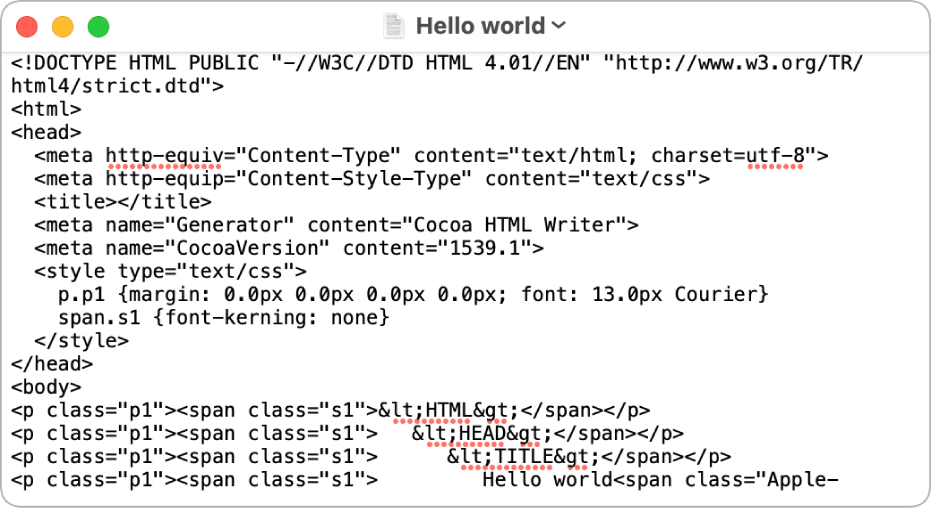
Fuente de la imagen: Apple Inc. - Elige Archivo > Guardar, escribe un nombre seguido de la extensión .html (por ejemplo, ingresa index.html), luego haz clic en Guardar.
- Cuando se te pregunte sobre la extensión a utilizar, haz clic en "Usar .html".
4. Cómo convertir documentos de texto enriquecido a otros formatos
TextEdit puede abrir documentos en formatos de Microsoft Word, OpenDocument, Archivo Web, HTML, texto enriquecido y texto sin formato. También puedes cambiar el formato de los archivos HTML y RTF al abrirlos:
En la aplicación TextEdit en tu Mac, elige Formato > Hacer texto sin formato > Hacer texto enriquecido.
Si hay un formato que te gusta, puedes establecerlo como el formato predeterminado. Elige TextEdit > Configuración, haz clic en Nuevo documento, luego selecciona "Texto enriquecido" o "Texto sin formato" debajo de Formato.
5. Cómo anotar imágenes en TextEdit
Si abres un documento con una imagen en TextEdit o agregas una imagen al texto en el que estás trabajando, puedes usar Marcado para escribir o dibujar en la imagen. Además, puedes rotar, recortar y agregar formas, texto o una firma a ella en TextEdit sin problemas.
- En la aplicación TextEdit en tu Mac, mueve el cursor sobre una imagen, haz clic en el menú emergente de Marcado y elige Marcado.
- Si no ves el menú emergente, es posible que necesites habilitar el Marcado. Elige menú de Apple > Preferencias del Sistema, luego haz clic en
 , haz clic en Acciones, luego selecciona la casilla de verificación de Marcado.
, haz clic en Acciones, luego selecciona la casilla de verificación de Marcado. - Utiliza las herramientas en la barra de herramientas para marcar la imagen (o utiliza la Touch Bar).
Conclusión
Si no sabes nada o muy poco sobre TextEdit en Mac, esta publicación es un tutorial perfecto que te enseñará cómo utilizarlo como un reemplazo para un procesador de texto de Microsoft Word, que cumple con tus demandas en tareas básicas de escritura de texto o en edición de códigos.
También lee:

